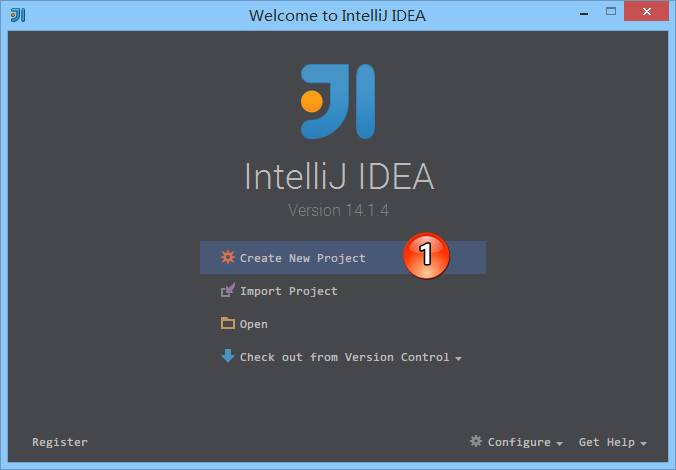Hello World 项目创建
如上图标注 1 所示,点击
Create New Project进入向导式创建项目
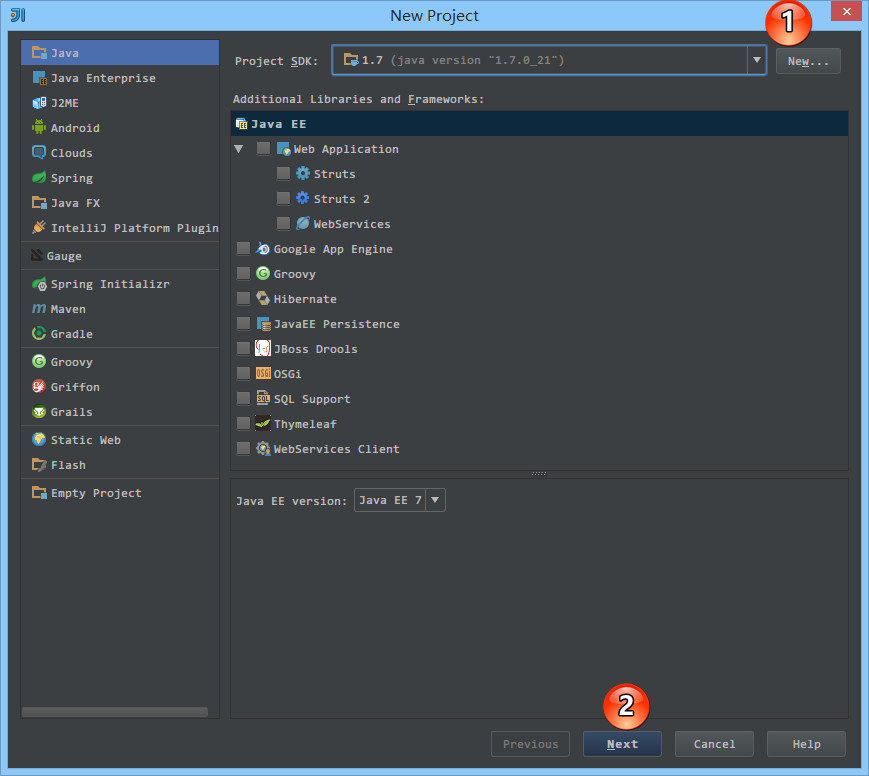
Hello World 项目创建
- 如上图标注 1 所示,如果此时 IntelliJ IDEA 还没有配置任何一个
SDK的话,可以点击New...先进行SDK的配置。- 如上图标注 2 所示,配置好
SDK或选择好SDK之后,点击Next进入下一步。
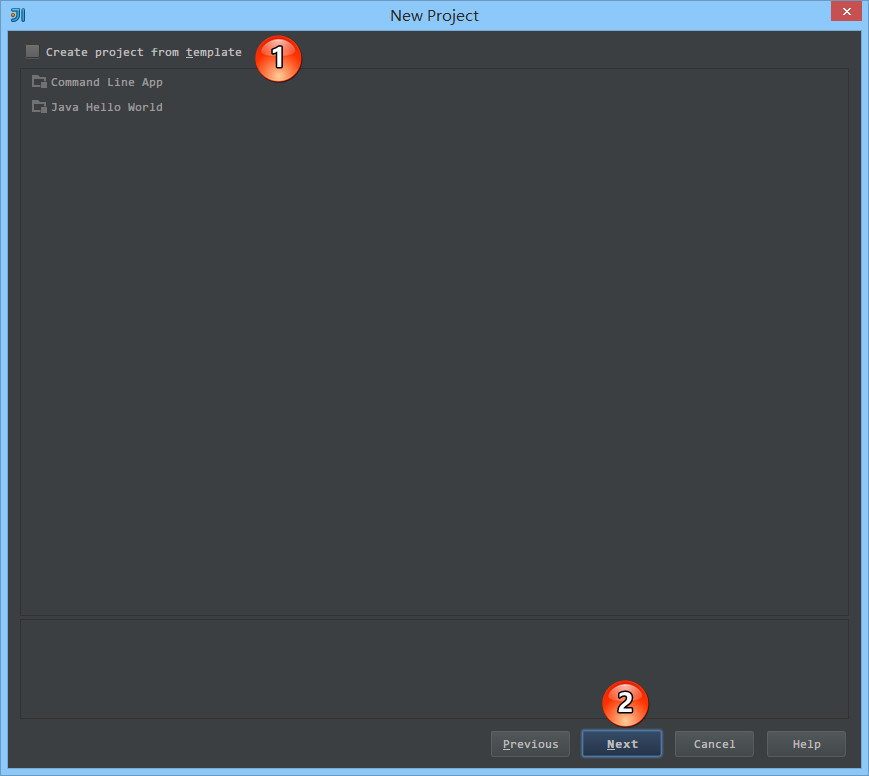
Hello World 项目创建
如上图标注 1 所示,可以选择模板快速创建项目。
Command Line App会自动创建一个带有main方法的类。
Java Hello World会自动创建一个带有main方法的并且会打印输出Hello World的类。我们这里不勾选使用模板,而是手工创建,所以我们点击上图标注 2,进入下一步。

Hello World 项目创建
如上图标注 1 所示,默认
More Settings是没有展开的,点击此处可以展开更多细节的信息。如上图标注 2 所示,IntelliJ IDEA 的项目格式文件主要提供两种方式
.idea (directory based)创建项目的时候自动创建一个.idea的项目配置目录来保存项目的配置信息。这是默认选项。.ipr (file based) 创建项目的时候自动创建一个
.ipr的项目配置文件来保存项目的配置信息。需要特别注意的是,我这边默认创建的项目编码是
GBK,而如果你需要UTF-8的话,修改编码的方式请看文件编码修改。
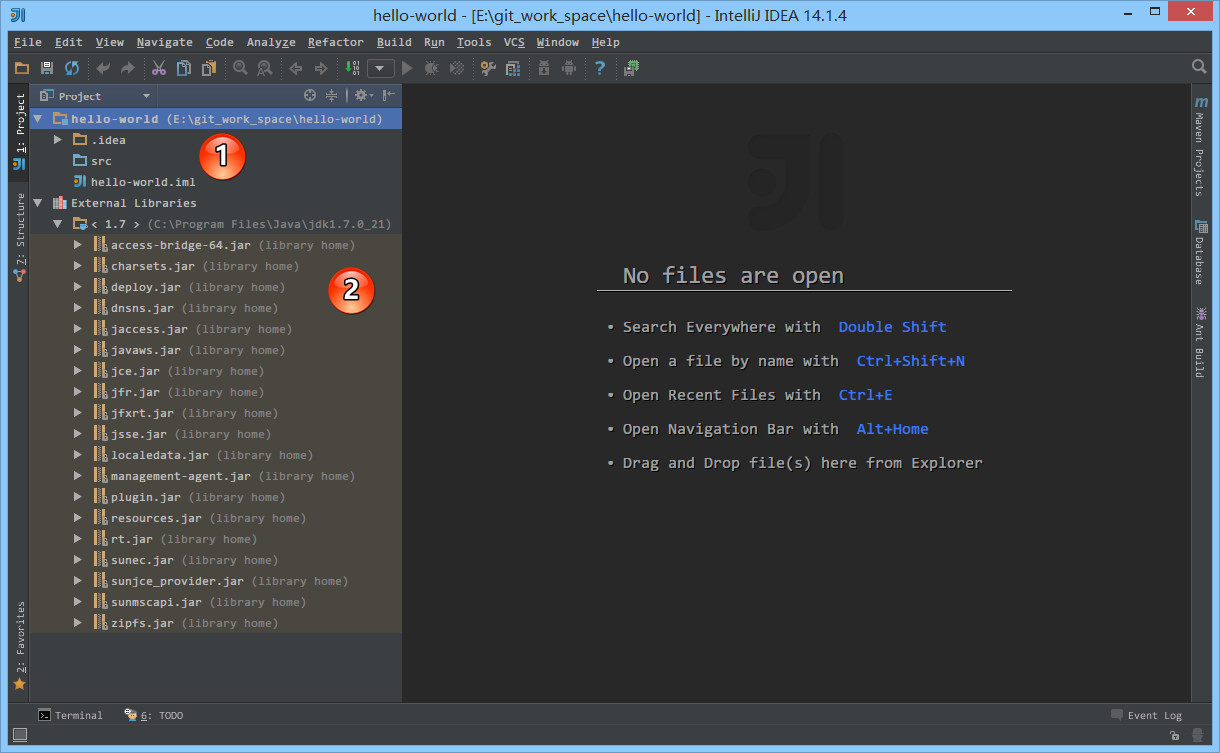
Hello World 项目创建
- 如上图标注 1 所示,根据《常见各类文件类型的图标》章节我们知道,
src目录为蓝色表示Source root,我们可以再此目录下创建包和类。- 如上图标注 2 所示,由于该项目使用的是 JDK 7,所以项目是基于 JDK 7,我们可以调用 JDK 7 中的类。
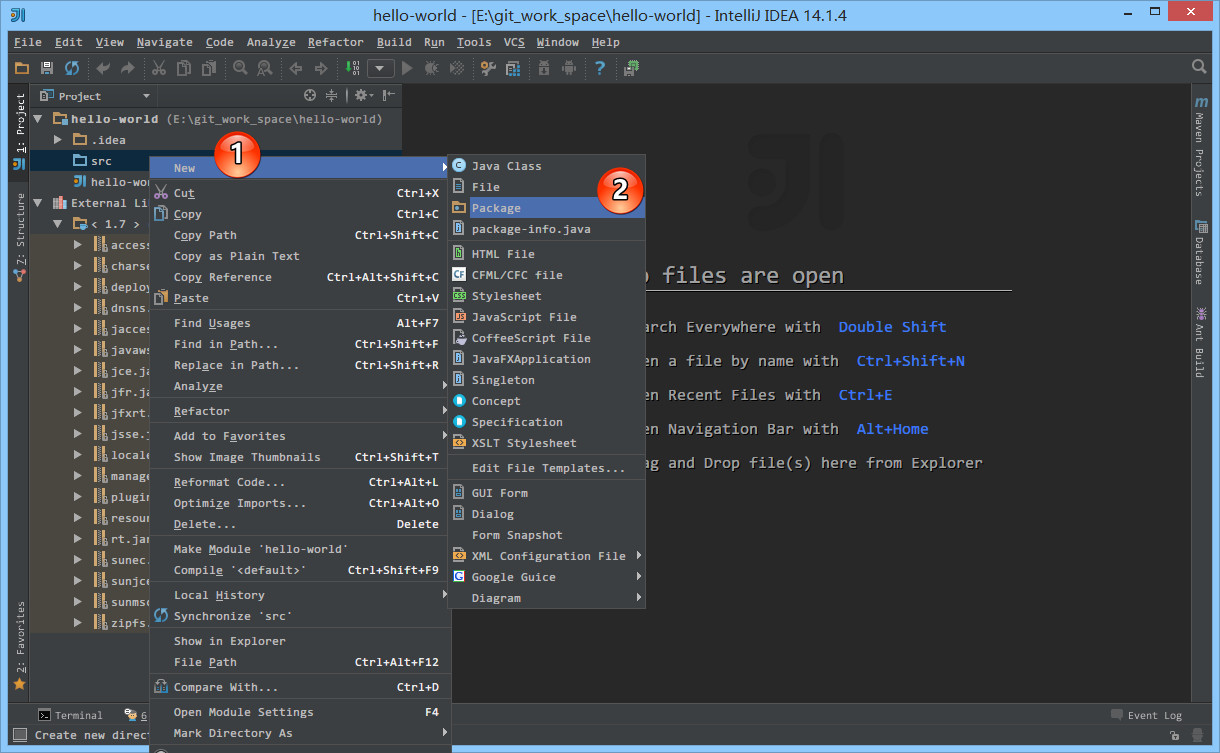
Hello World 项目创建
- 如上图标注 1,2 所示,在
src目录右键,选择New创建包目录。
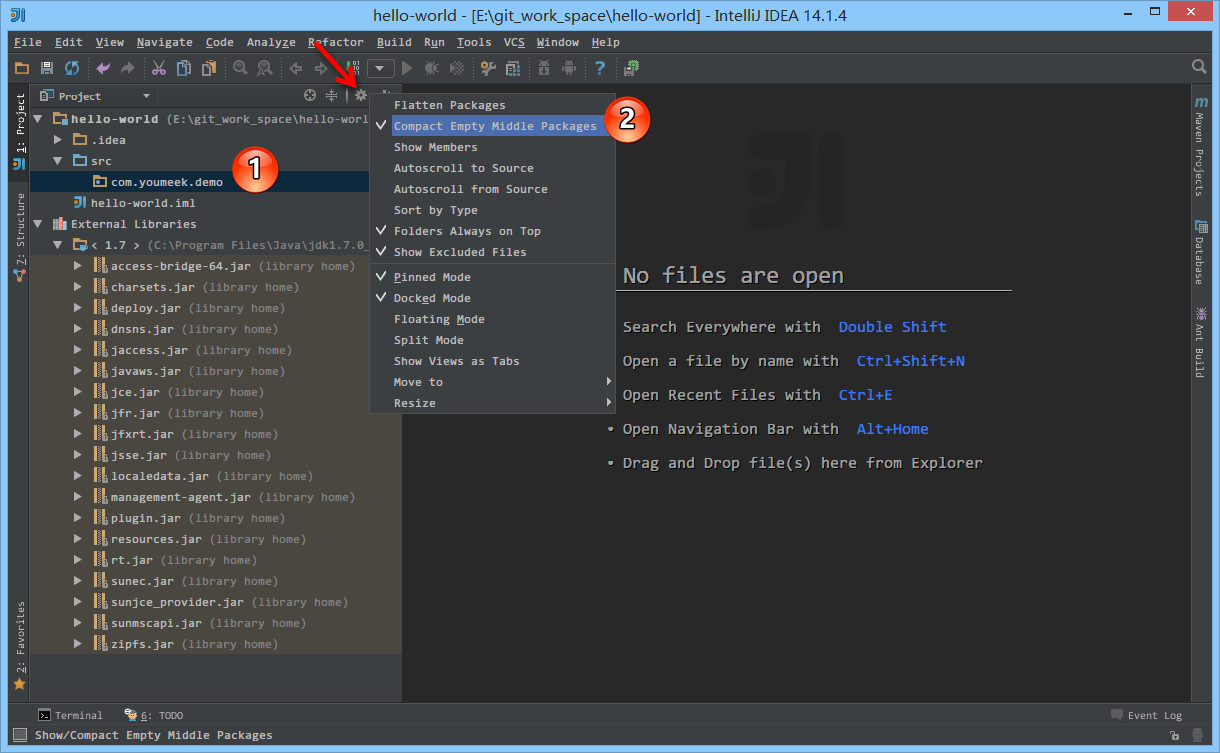
Hello World 项目创建
如上图标注 1 所示,在没有文件的情况下包目录默认是连在一起的,这不方便看目录层级关系。
如上图标注 箭头 所示,点击此齿轮,在弹出的菜单中去掉选择标注 2 选项:
Compact Empty Middle Packages。
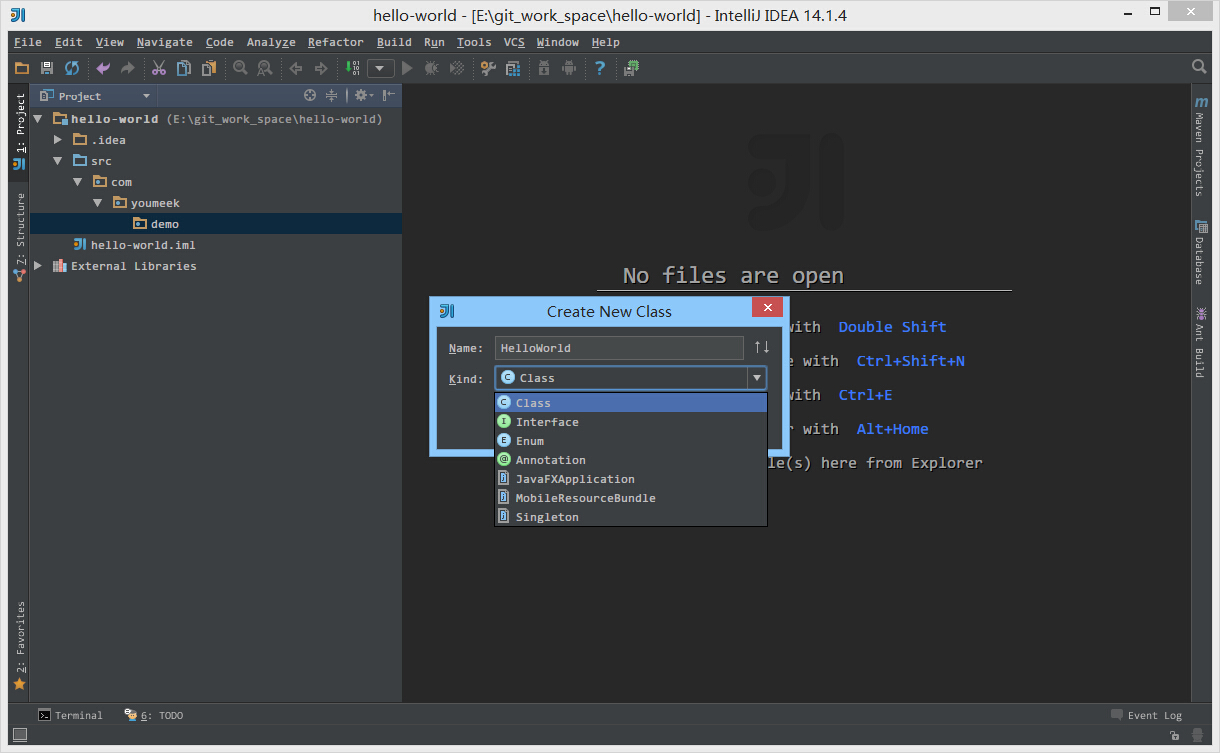
Hello World 项目创建
如上图所示,在包下可以直接创建
Class、Interface、Enum、Annotation等常见类型文件。
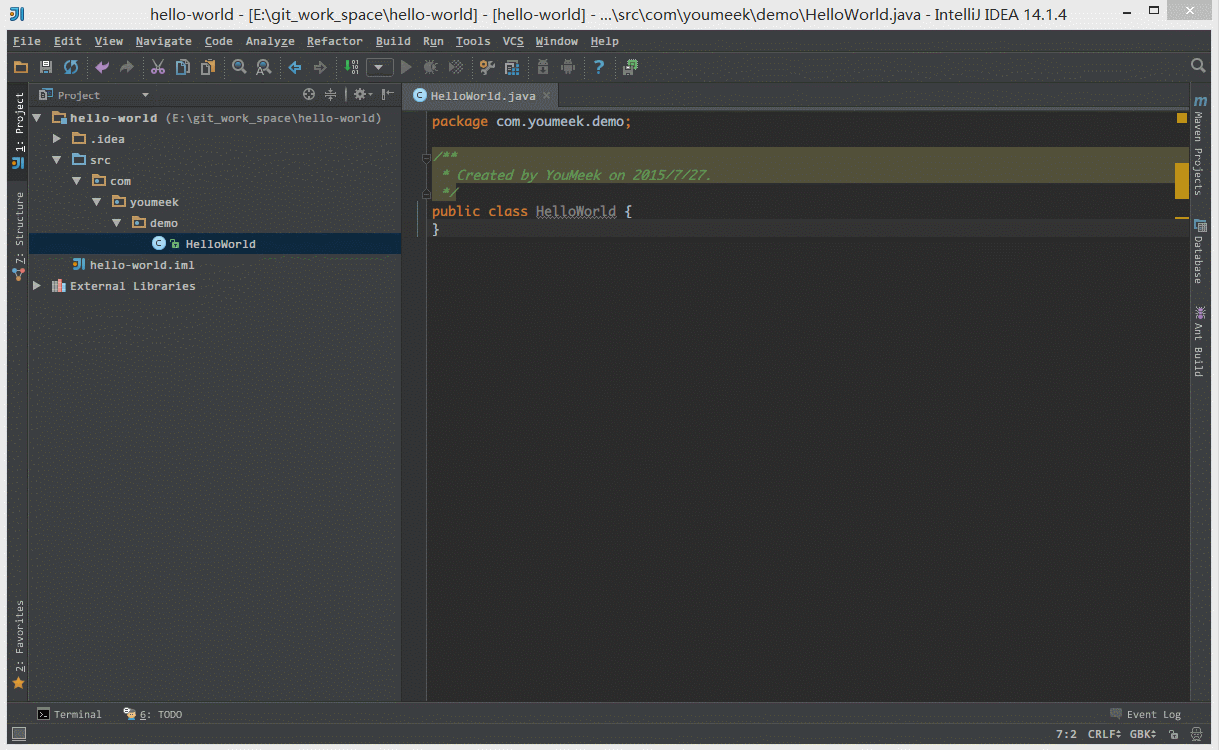
Hello World 项目创建
- 如上图 Gif 演示,写一个
main方法,打印输出Hello world。
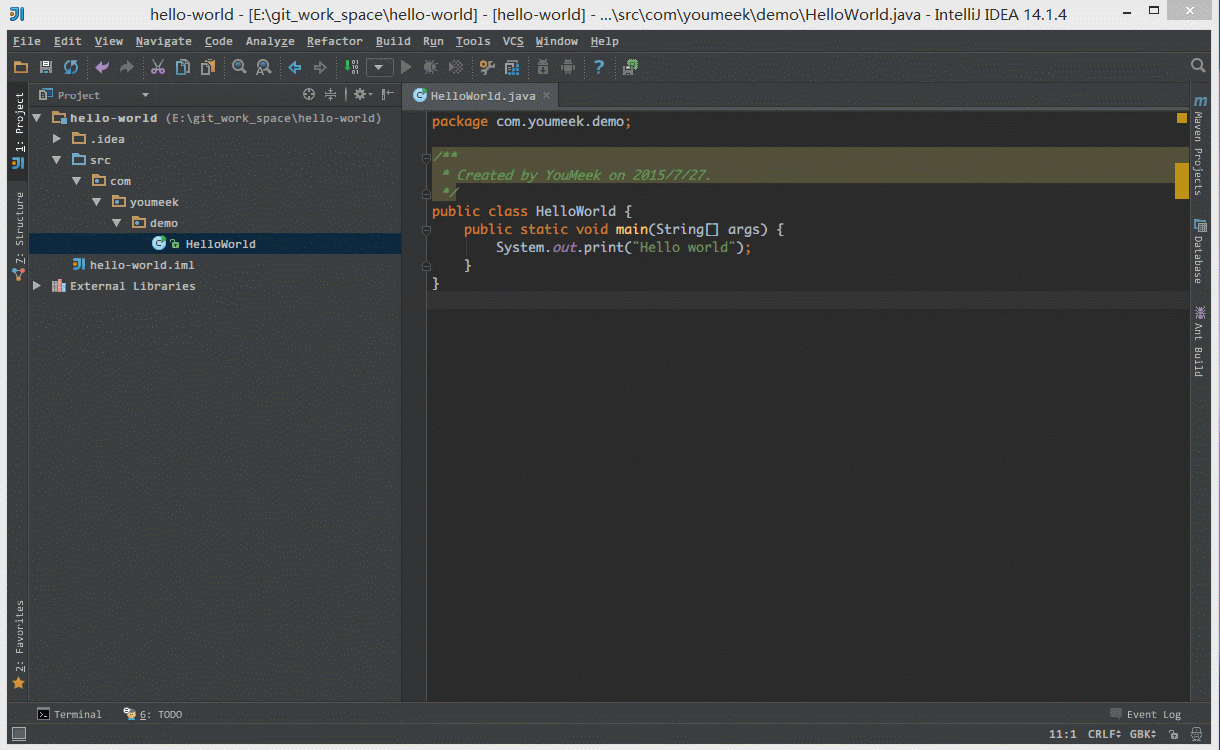
Hello World 项目创建
- 如上图 Gif 演示,运行
main方法,打印输出Hello world。
Java 面试宝典是大明哥全力打造的 Java 精品面试题,它是一份靠谱、强大、详细、经典的 Java 后端面试宝典。它不仅仅只是一道道面试题,而是一套完整的 Java 知识体系,一套你 Java 知识点的扫盲贴。
它的内容包括:
- 大厂真题:Java 面试宝典里面的题目都是最近几年的高频的大厂面试真题。
- 原创内容:Java 面试宝典内容全部都是大明哥原创,内容全面且通俗易懂,回答部分可以直接作为面试回答内容。
- 持续更新:一次购买,永久有效。大明哥会持续更新 3+ 年,累计更新 1000+,宝典会不断迭代更新,保证最新、最全面。
- 覆盖全面:本宝典累计更新 1000+,从 Java 入门到 Java 架构的高频面试题,实现 360° 全覆盖。
- 不止面试:内容包含面试题解析、内容详解、知识扩展,它不仅仅只是一份面试题,更是一套完整的 Java 知识体系。
- 宝典详情:https://www.yuque.com/chenssy/sike-java/xvlo920axlp7sf4k
- 宝典总览:https://www.yuque.com/chenssy/sike-java/yogsehzntzgp4ly1
- 宝典进展:https://www.yuque.com/chenssy/sike-java/en9ned7loo47z5aw
目前 Java 面试宝典累计更新 400+ 道,总字数 42w+。大明哥还在持续更新中,下图是大明哥在 2024-12 月份的更新情况:
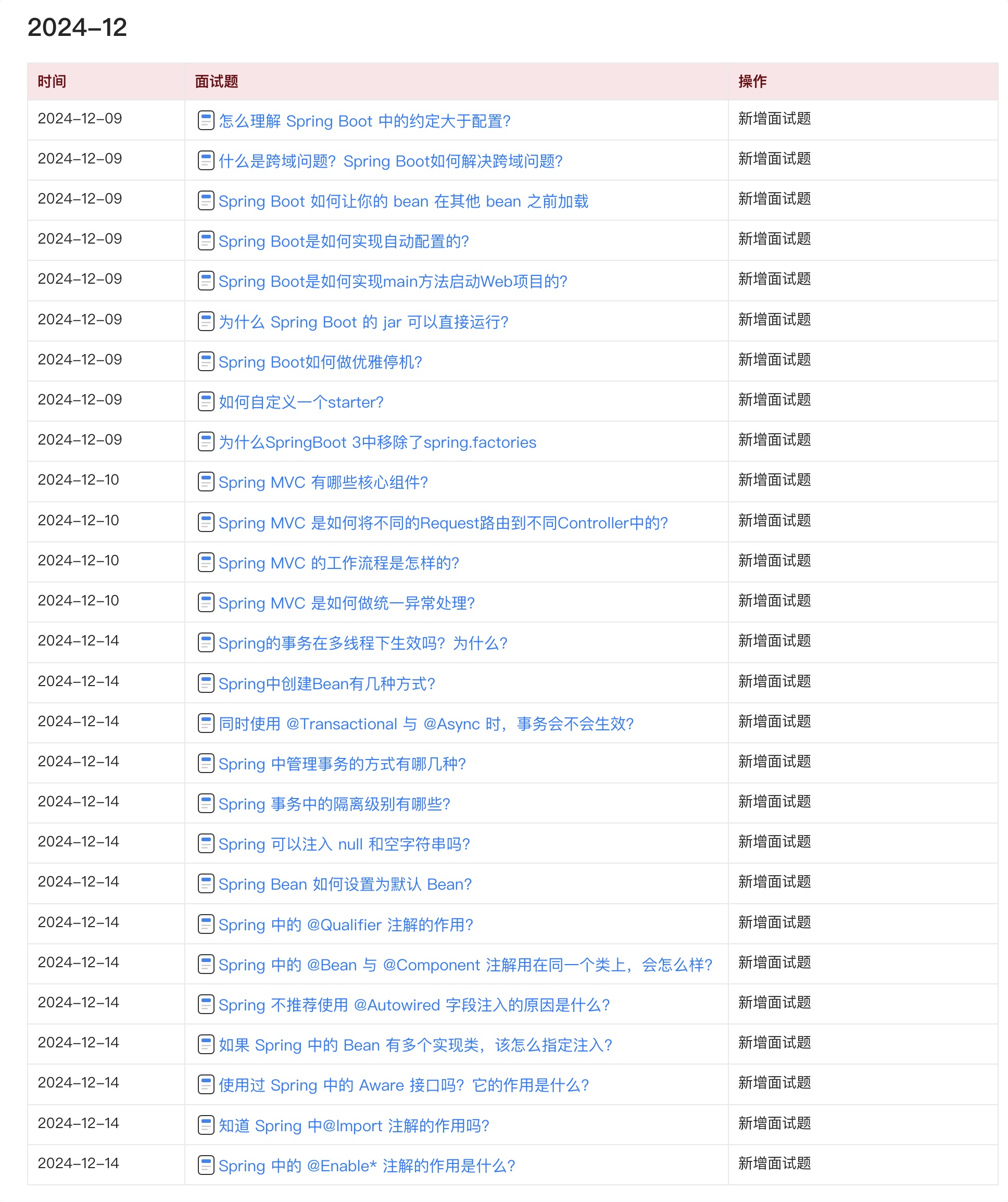
想了解详情的小伙伴,扫描下面二维码加大明哥微信【daming091】咨询
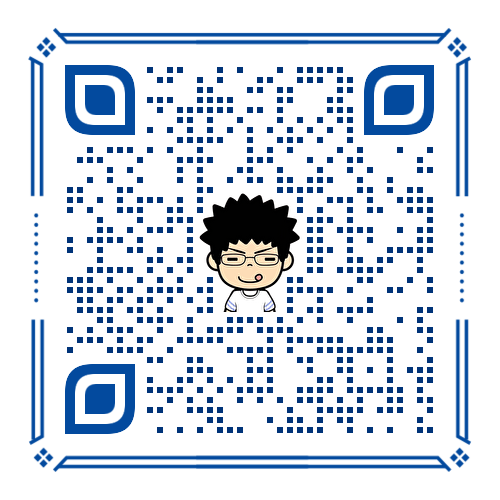
同时,大明哥也整理一套目前市面最常见的热点面试题。微信搜[大明哥聊 Java]或扫描下方二维码关注大明哥的原创公众号[大明哥聊 Java] ,回复【面试题】 即可免费领取。